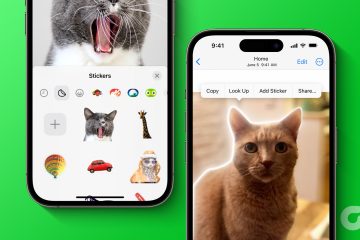Instagram es una plataforma principal para compartir fotos y videos cautivadores, y cuenta con una multitud de características distintivas en su repertorio. ¡Con estas funciones, puede usar Instagram en su iPhone como un profesional!
Para ayudarlo, en esta guía completa, le daré valiosos consejos que abarcan conocimientos básicos de Instagram, así como técnica. Ya sea que busque mejoras sutiles para elevar su destreza en Instagram o se esté embarcando en su viaje inaugural, puede estar seguro de que hay algo que beneficiará a todos los usuarios de Instagram.
1. Haz que tu cuenta de Instagram sea privada
¿No quieres que personas desconocidas vean tus fotos? Debe habilitar la cuenta privada, que le permite aprobar a las personas antes de que puedan seguirlo. No se aplica a tus seguidores existentes.
Abre Instagram → Selecciona el icono de perfil para ir a la pestaña de perfil → Toca el >icono de hamburguesa.
Seleccione Configuración y privacidad → Toque Privacidad de la cuenta. Activa Cuenta privada → Selecciona Cambiar a privado.
2. Guarda datos móviles en Instagram
Si tienes malas redes o te faltan datos, esta función te ayudará. Pero ten en cuenta que dificultará tu experiencia ya que los medios tardarán en cargarse.
Abre Instagram → Selecciona el icono de perfil para ir a la pestaña de perfil → Toca el icono de hamburguesa. Ve a Configuración y privacidad. Toca Uso de datos y calidad multimedia. Activa Usar menos datos móviles.
3. Oculte anuncios irrelevantes en Instagram
Los anuncios de Instagram aumentan a diario, pero se vuelve irritante cuando encuentra anuncios irrelevantes. Entonces, puedes esconderlos. Si se actualizó el feed, es posible que encuentre anuncios vistos recientemente en Instagram.
Toque el icono de tres puntos en una publicación de anuncio. Selecciona Ocultar anuncio → Luego elige un motivo.
4. Silenciar las historias de Instagram de alguien
Si bien disfruta viendo las historias de sus amigos y personas influyentes favoritas, puede haber momentos en los que desee silenciar historias específicas sin dejar de seguir la usuario. Tal vez el contenido sea irrelevante para usted, o simplemente necesite un descanso para ver sus actualizaciones.
Cualquiera que sea el motivo, puede consultar nuestra guía sobre cómo silenciar historias en Instagram para adaptar su feed a sus preferencias. Por lo tanto, puede disfrutar del contenido que ama sin sentirse abrumado por el contenido que no.
5. Oculte comentarios inapropiados en sus publicaciones
Después de publicar algo, probablemente haya encontrado un comentario que desea eliminar u ocultar. Afortunadamente, Instagram proporciona una manera fácil de ocultar comentarios inapropiados. Para que puedas tomar el control de la conversación y mantener un ambiente positivo en tu perfil.
Abra Instagram → Seleccione el icono de perfil para ir a la pestaña de perfil → Toque el icono de hamburguesa Toque Configuración y privacidad. Seleccione Palabras ocultas. Activa Ocultar comentarios.
También puede agregar palabras y frases personalizadas que no desee en su cuadro de comentarios o enviar solicitudes desde Administrar personalizado palabras y frases. Luego activa Ocultar comentarios debajo de eso.
6. No guardes fotos originales en Instagram.
Los filtros de Instagram son geniales. Pero cada vez que publica una imagen, automáticamente guarda una copia en su galería. Por lo tanto, su almacenamiento puede agotarse rápidamente.
Ve a Configuración y privacidad. Toca Archivar y descargar. Desactiva Guardar fotos originales.
7. Guarda la historia de Instagram en Destacados
Las historias de Instagram son una forma popular de compartir momentos diarios con tus seguidores, pero solo duran 24 horas antes de desaparecer. Si desea exhibir ciertas historias durante un período más prolongado, puede guardarlas en sus momentos destacados.
Los aspectos destacados son colecciones seleccionadas de historias que puede mostrar en su perfil durante el tiempo que desee. Para que pueda crear una forma más permanente y organizada de mostrar su contenido. Para agregar un nuevo destacado, consulte los pasos de nuestro artículo sobre cómo agregar un nuevo destacado de IG.
8. Fija tus publicaciones favoritas de Instagram en la parte superior
Puedes personalizar tu perfil de varias maneras, pero me encantan las publicaciones fijadas. Puedes fijar tres publicaciones en la parte superior de tu feed.
Abra la publicación de Instagram que desea destacar. Toca el icono de tres puntos. Selecciona Anclar a tu perfil.
9. Vea el historial de su cuenta de Instagram
¿Quiere saber cuándo se unió a Instagram y sus nombres de usuario o biotextos anteriores? Bueno, puedes saber todo esto en sencillos pasos:
Toca el menú de hamburguesas → Tu actividad. Selecciona Historial de la cuenta. Aquí puede ver una lista de toda la información. Toque la actividad para ver los detalles completos.
10. Establezca la portada en Historias destacadas
Puede agregar una miniatura para la historia destacada para que su perfil se destaque.
Ve a tu perfil → Toca un destacado. Toca Más (icono de tres puntos) → Editar resaltado. Selecciona Editar portada.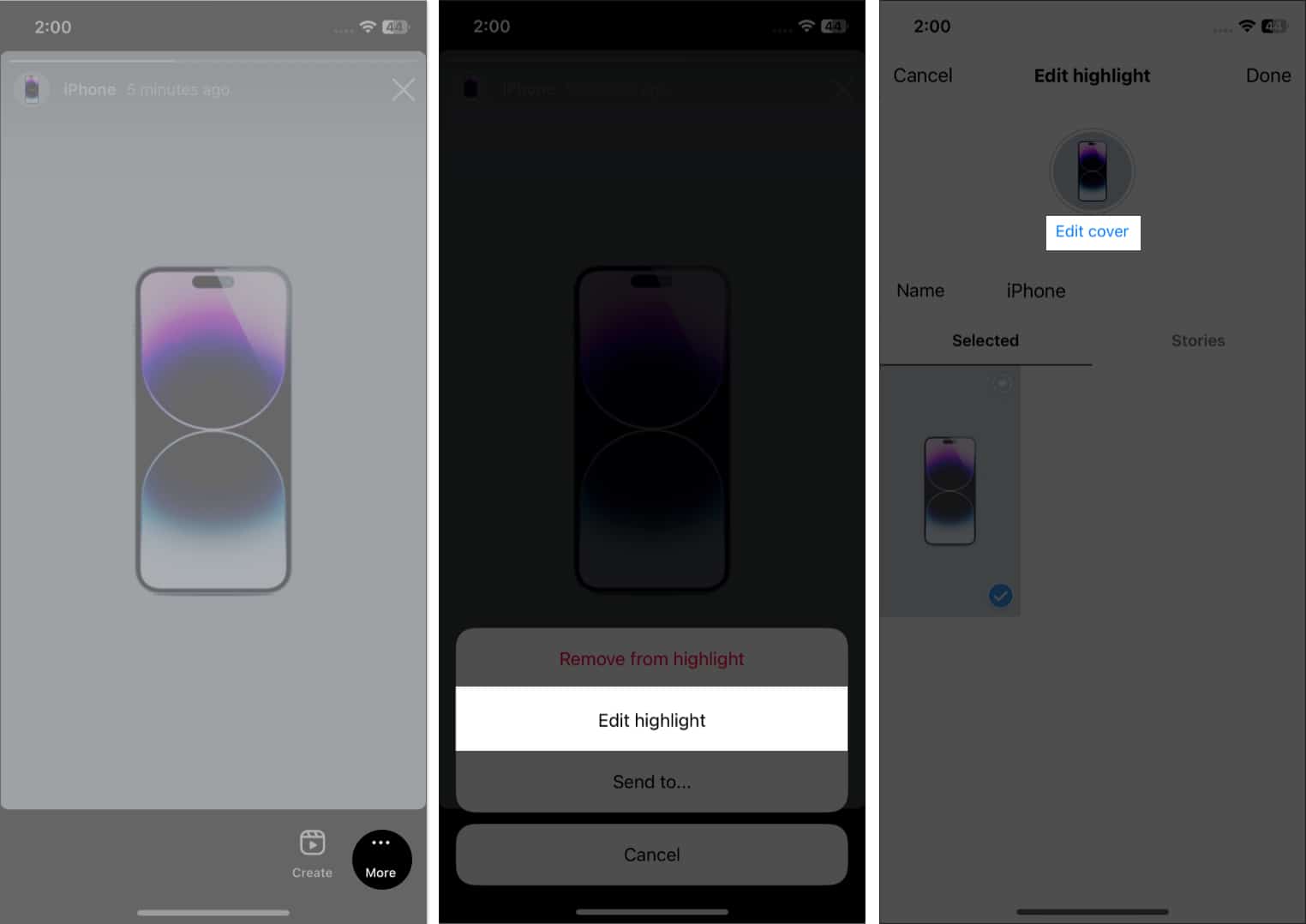 Toca el icono de imagen y selecciona una foto de tu galería. Selecciona Listo.
Toca el icono de imagen y selecciona una foto de tu galería. Selecciona Listo.
Puedes agregar varias historias en un solo destacado. En la página Editar destacado, toca Historias y selecciona varias historias. Luego toca Listo.
11. Borrar el historial de búsqueda de Instagram en iPhone
Puede borrar su historial de búsqueda de Instagram y eliminar todos los rastros de las cuentas que buscó. Para hacer esto:
Inicie Instagram y toque el icono de búsqueda. Toca la barra Buscar → Selecciona Ver todo. Selecciona Borrar todo y toca Borrar todo de nuevo para confirmar.
12. Guarde las historias de Instagram como borrador
A veces, es posible que no tenga suficiente tiempo para publicar una foto o un video de inmediato, o que desee editarlo antes de compartirlo. En estos casos, puedes guardar tu publicación a medio terminar como borrador en Instagram. Para que pueda volver rápidamente a él más tarde y terminar sus ediciones o agregar subtítulos sin perder su progreso. Tenga en cuenta que los borradores de la historia vencerán en los próximos siete días.
Abra Instagram y deslice el dedo de izquierda a derecha para abrir la cámara. Haz clic en una foto o graba un video. Toca Icono Atrás (<). Selecciona Guardar borrador.
13. Use Boomerang en Instagram en iPhone
La función Boomerang le permite tomar una breve ráfaga de fotos que van y vienen para crear videos o GIF en bucle. Puede capturar un momento rápido o crear contenido divertido y atractivo para captar la atención de su audiencia. Por lo tanto, tanto si es un usuario experimentado de Instagram como si acaba de empezar, debe saber cómo usar Boomerang en Instagram.
14. Encuentra enlaces que hayas visitado
¿Visitas sitios web con enlaces de publicaciones de Instagram? La aplicación ahora registra todas sus visitas a enlaces para que pueda volver a consultarlas en cualquier momento.
Selecciona el icono de perfil para ir a la pestaña de perfil → Toca el icono de hamburguesa. Ve a Tu actividad. Seleccione Enlaces que ha visitado. Aquí puedes ver tu historial de enlaces. Para eliminar la lista, toca Ocultar historial → Ocultar.
15. Comparte fotos/videos directamente en Instagram en el iPhone
En lugar de buscar en el rollo de tu cámara mientras publicas, puedes compartir fotos o videos directamente en Instagram desde la aplicación Fotos. Por lo tanto, puede compartir rápida y fácilmente sus momentos favoritos con sus seguidores como publicación de noticias/Historia o enviarlos por DM.
16. Restringir una cuenta en Instagram
¿Ha encontrado una cuenta que lo hace sentir incómodo o acosado? En estas situaciones, puede usar la función”Restringir”de Instagram para limitar la interacción de una cuenta con su perfil sin bloquearlos.
Entonces, ya sea que esté lidiando con ciberacoso, acoso o atención no deseada, restringir una cuenta en Instagram puede ayudarlo a controlar su experiencia en las redes sociales y protegerse.
17. Archivar publicaciones o historias de Instagram
A veces, es posible que desee eliminar una publicación o una historia de las noticias de su perfil sin eliminarlas. Aquí es donde la función”Archivar”resulta útil. Archivar le permite ocultar una publicación o historia de su perfil en lugar de eliminarla. Para que pueda ver las publicaciones archivadas más tarde o restaurarlas en su perfil si cambia de opinión.
Además, las Historias de Instagram desaparecen después de 24 horas, pero puedes mantenerlas guardadas si las archivas. Por lo tanto, archive publicaciones o historias de Instagram en su iPhone para administrar fácilmente su contenido y mantener su perfil con el mejor aspecto. Más tarde, también puede eliminar las historias archivadas de forma permanente.
18. Configurar notificaciones automáticas de Instagram
Recibir demasiadas notificaciones puede ser molesto, pero puedes cambiar la frecuencia de las notificaciones.
Ve a Instagram Configuración y privacidad. Toca Notificaciones. Elija la configuración que se adapte a sus necesidades. Activa Pausar todo para detener las notificaciones automáticas durante un período seleccionado.
Elija la configuración que se adapte a sus necesidades. Activa Pausar todo para detener las notificaciones automáticas durante un período seleccionado.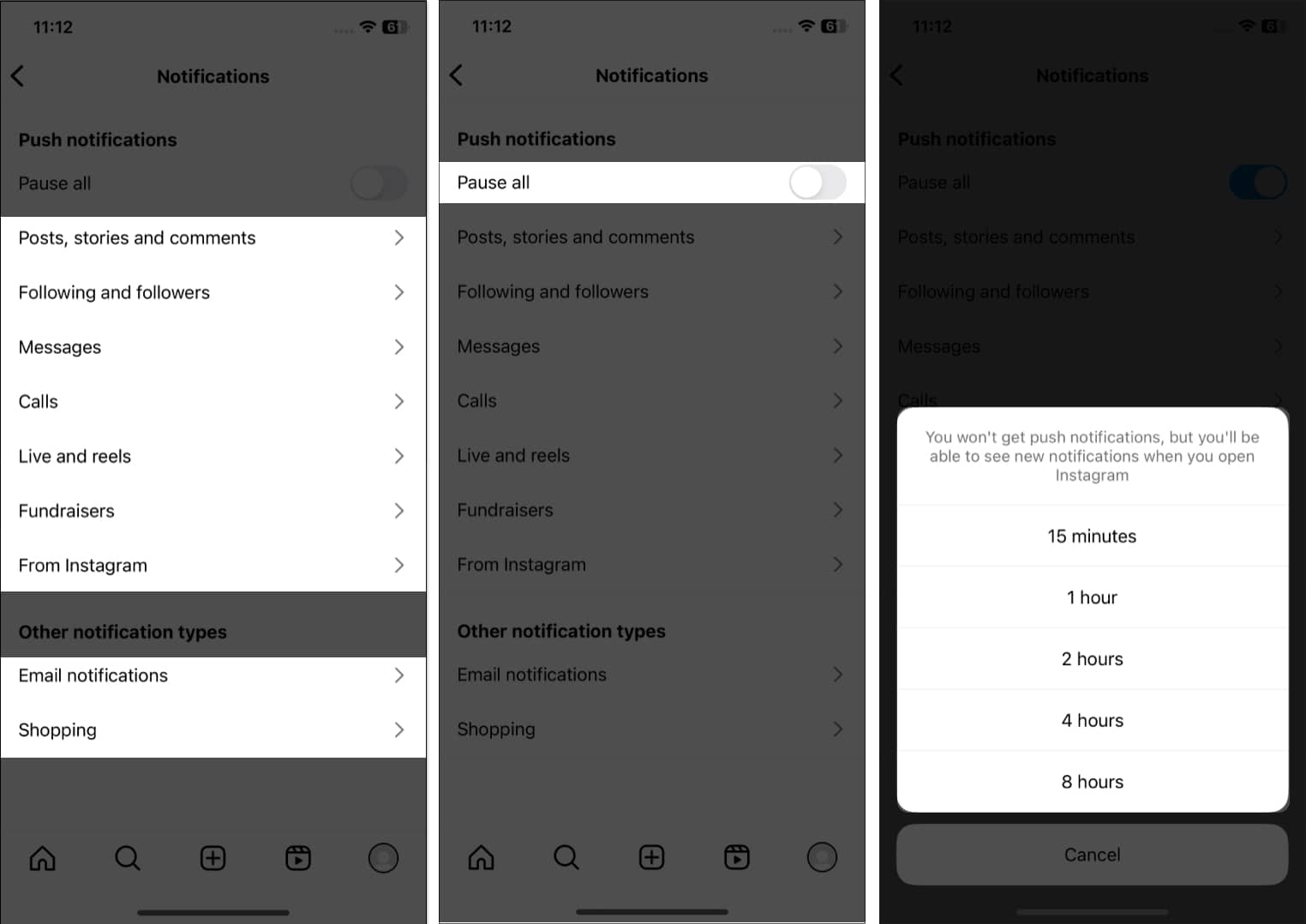
19. Haz una lista de amigos cercanos en Instagram
Puedes agregar a algunas personas como tus amigos cercanos. Esto le permite compartir historias que no son para todos, sino solo para amigos cercanos. Nadie puede ver tu lista de amigos cercanos excepto tú. Para agregar un amigo como amigo cercano:
Ve al perfil de un amigo y toca Siguiendo. Selecciona Añadir a la lista de amigos cercanos.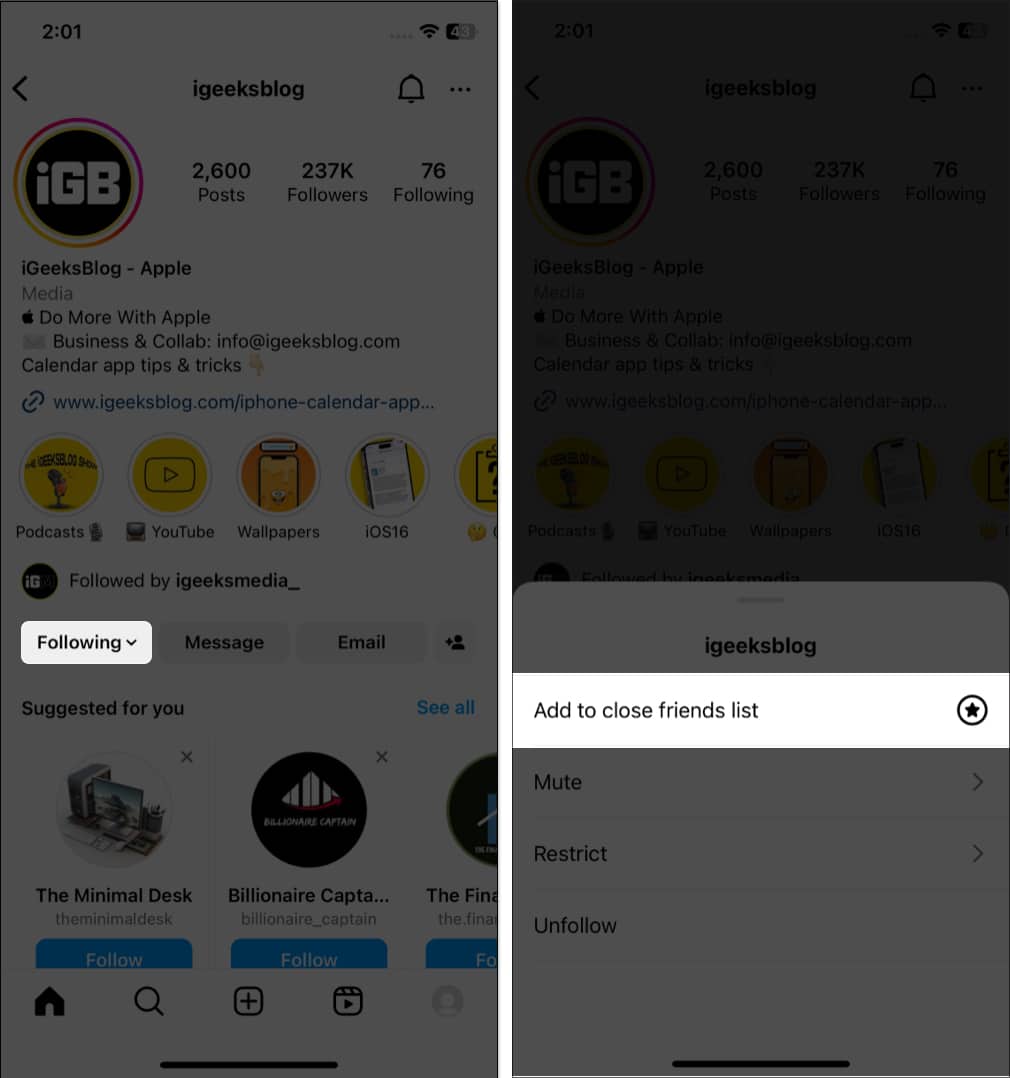 Además, para ver a todos tus amigos cercanos, ve a tu Instagram perfil y toca icono de hamburguesa. Ahora toca Amigos cercanos. Puede ver su lista o agregar rápidamente a varias personas como amigos cercanos desde la lista de Sugerencias aquí.
Además, para ver a todos tus amigos cercanos, ve a tu Instagram perfil y toca icono de hamburguesa. Ahora toca Amigos cercanos. Puede ver su lista o agregar rápidamente a varias personas como amigos cercanos desde la lista de Sugerencias aquí.
20. Descarga tus datos de Instagram
Si usas Instagram con fines comerciales o de marketing, es crucial tener acceso a tus datos de Instagram. Entonces, Meta te permite descargar tus datos de Instagram, incluidas fotos, videos, mensajes y más. Esta puede ser una herramienta valiosa para realizar copias de seguridad de su contenido u obtener información sobre su presencia en línea.
21. Revisa el tiempo que pasas en Instagram
¿Pasas demasiado tiempo en Instagram? Bueno, puedes ver el tiempo de actividad y hacer ajustes.
Ve a Configuración y privacidad → Tiempo empleado. Aquí puedes ver el tiempo que pasaste en Instagram.
También puede establecer un límite de tiempo diario o tomar un recordatorio de descanso que le notificará una vez que alcance la duración de tiempo establecida por usted. Además, también puede optar por silenciar las notificaciones y más.
22. Encuentre lo que le gustó anteriormente en Instagram
Digamos: vio un video perspicaz y le gustó o lo comentó, pero olvidó guardarlo para más tarde. Ahora, ¿cómo encontrar el carrete de nuevo? Sigue los siguientes pasos:
Ve a menú de hamburguesas → Tu actividad. Selecciona Me gusta. Aquí puede ver todas las publicaciones que le gustan en Instagram.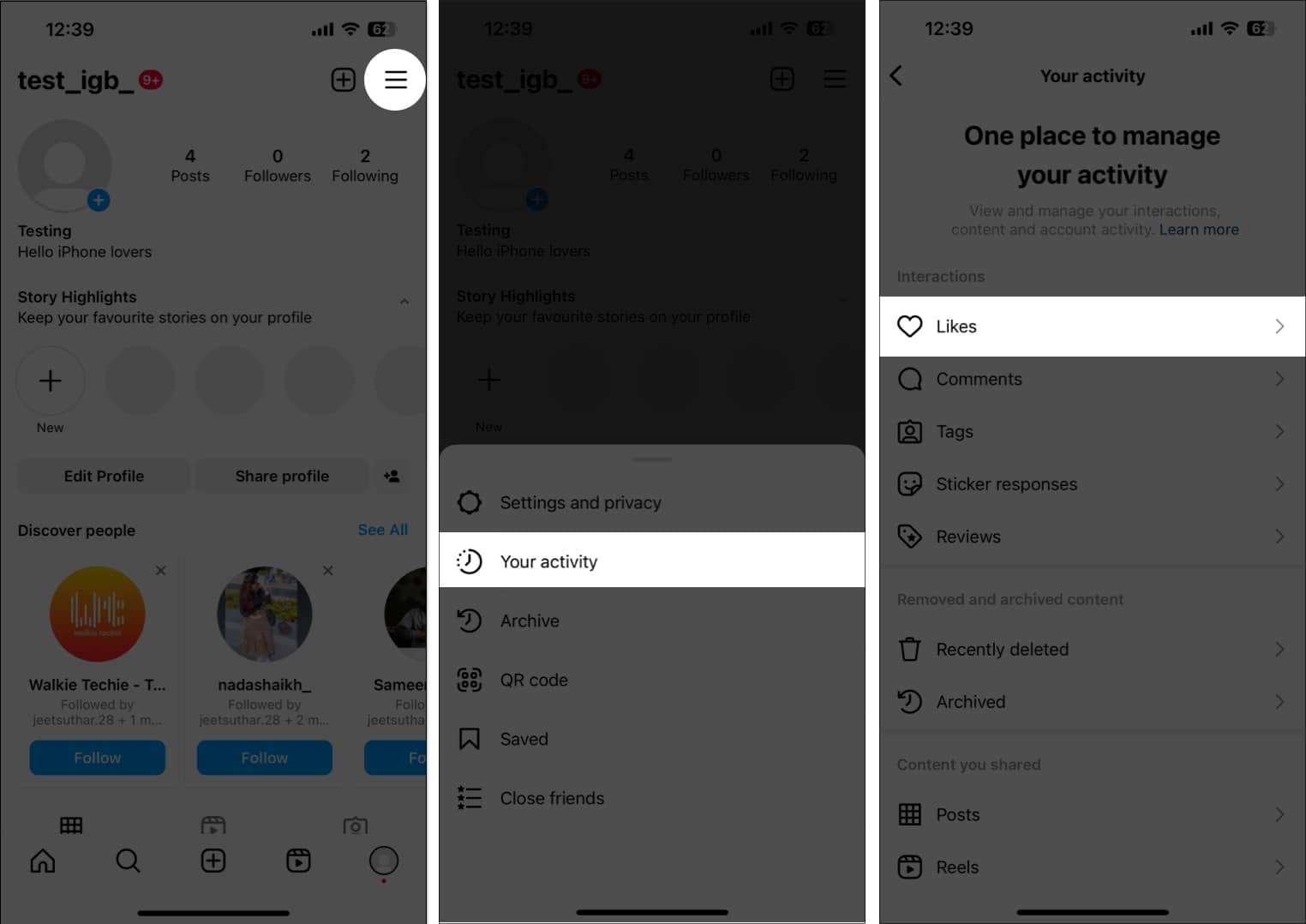
De manera similar, puede consultar sus comentarios, etiquetas, respuestas de pegatinas y reseñas recientes.
23. Guarde publicaciones para más tarde en Instagram
Siempre que encuentre publicaciones interesantes, puede guardarlas. Simplemente toque el ícono de marcador en la publicación. Además, puede crear colecciones para organizar las publicaciones guardadas en Instagram.
24. Agregue otra cuenta de Instagram a la biografía.
Si tiene otra cuenta para trabajos profesionales o una cuenta comercial, puede promocionarla en su cuenta principal.
Toca el icono de perfil para ir a la pestaña de tu perfil → toca Editar perfil. Toca Biografía. Después del texto de su biografía, escriba @ e ingrese su ID de Instagram.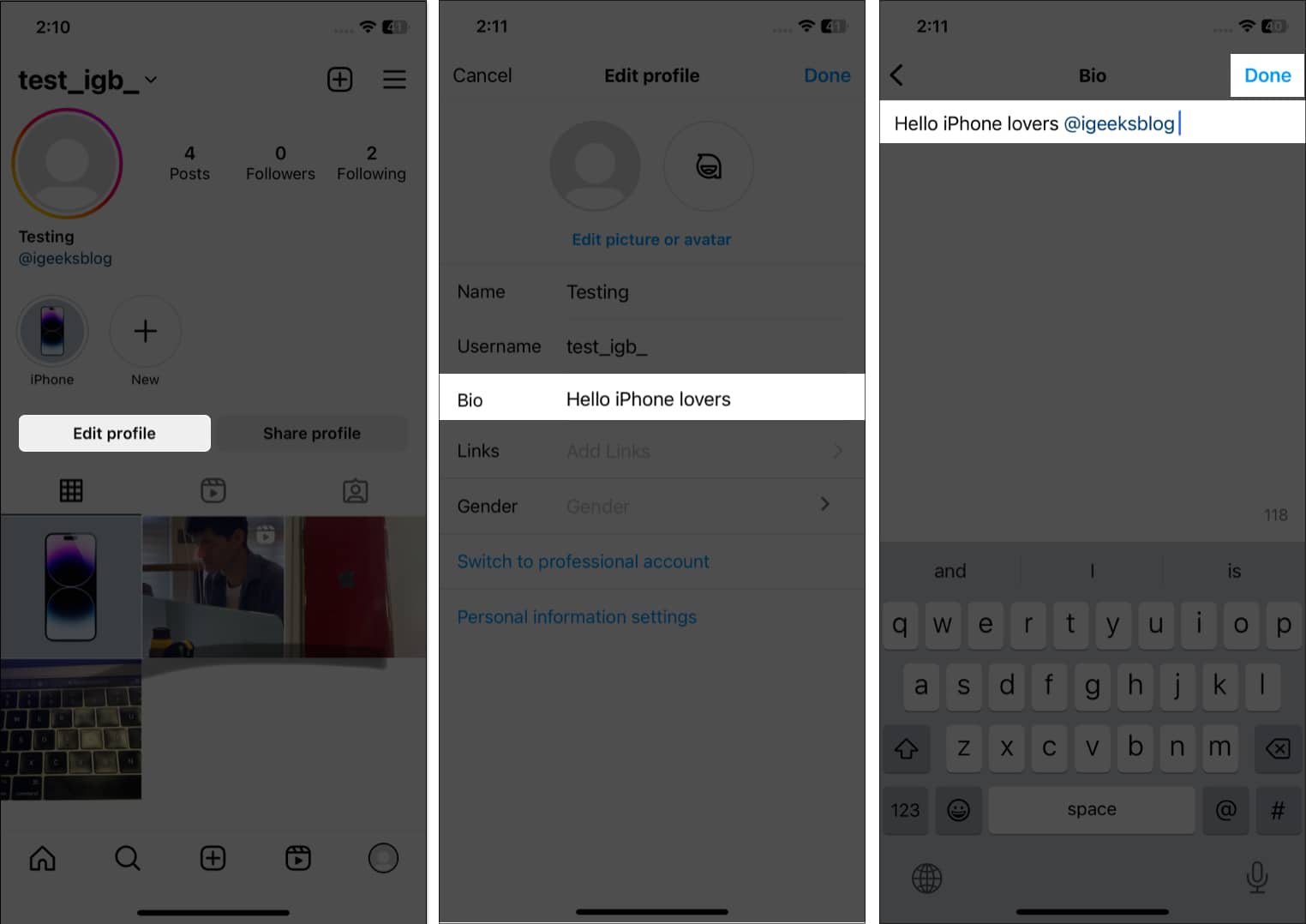
Para optimizar aún más tu biografía, agrega hashtags relevantes (#).
También puede agregar enlaces a su perfil de Facebook, LinkedIn o sitio web tocando Enlaces.
25. Establecer filtros como favoritos
Instagram ofrece los mejores filtros y efectos para capturar historias y carretes. Pero buscar a través de diferentes filtros y encontrar tu favorito cada vez es frustrante. ¿Qué hay de guardar filtros para un acceso rápido?
Abre la cámara de Instagram. Desplácese por los filtros en la parte inferior. Toca el icono de marcador.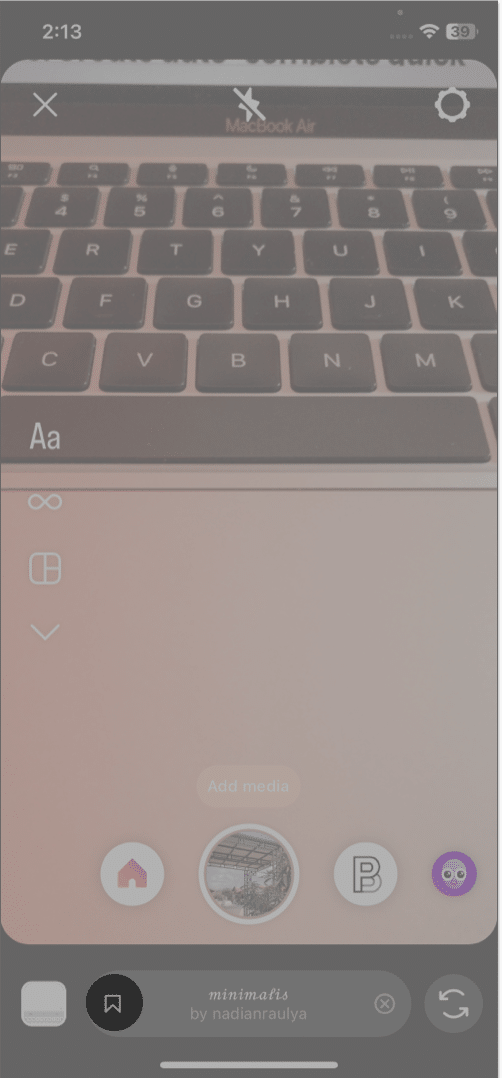 También puede eliminar un filtro. Para eso, tócalo y selecciona Eliminar efecto → Eliminar.
También puede eliminar un filtro. Para eso, tócalo y selecciona Eliminar efecto → Eliminar.
26. Cree respuestas rápidas autocompletadas en Instagram
¿Quiere ahorrar tiempo al responder mensajes directos? Puede configurar respuestas rápidas automatizadas en Instagram. Tenga en cuenta que la función está disponible en cuentas profesionales.
Abra la aplicación Instagram → Toque el icono de mensajero. Toca el icono de tres puntos → Herramientas. Seleccione Respuesta guardada. Toca el icono de más e introduce tu acceso directo de acuerdo con el mensaje de autocompletar. Elija Guardar.
27. Haz que tus Historias sean interactivas
Puedes interactuar fácilmente con tus seguidores a través de los stickers de Historias de Instagram. Permítales que le hagan preguntas, voten en encuestas, respondan cuestionarios, etc.
Seleccione una foto o un video de la galería o capture uno para su historia. Toca el icono de pegatina. Elija Encuesta, Prueba, Preguntas o cualquier cosa según su elección.
28. Recibe notificaciones cada vez que tu persona favorita publique
Con tanto contenido que se comparte en Instagram todos los días, es fácil perderse las publicaciones de aquellos que nos importan. Entonces, si no quiere perderse ninguna actualización de su persona favorita en Instagram, puede recibir notificaciones cada vez que publique. Para estar al día con el contenido más reciente de alguien a quien admiras,
abre Instagram → ve a su perfil. Toca el icono de campana. Activa Historias.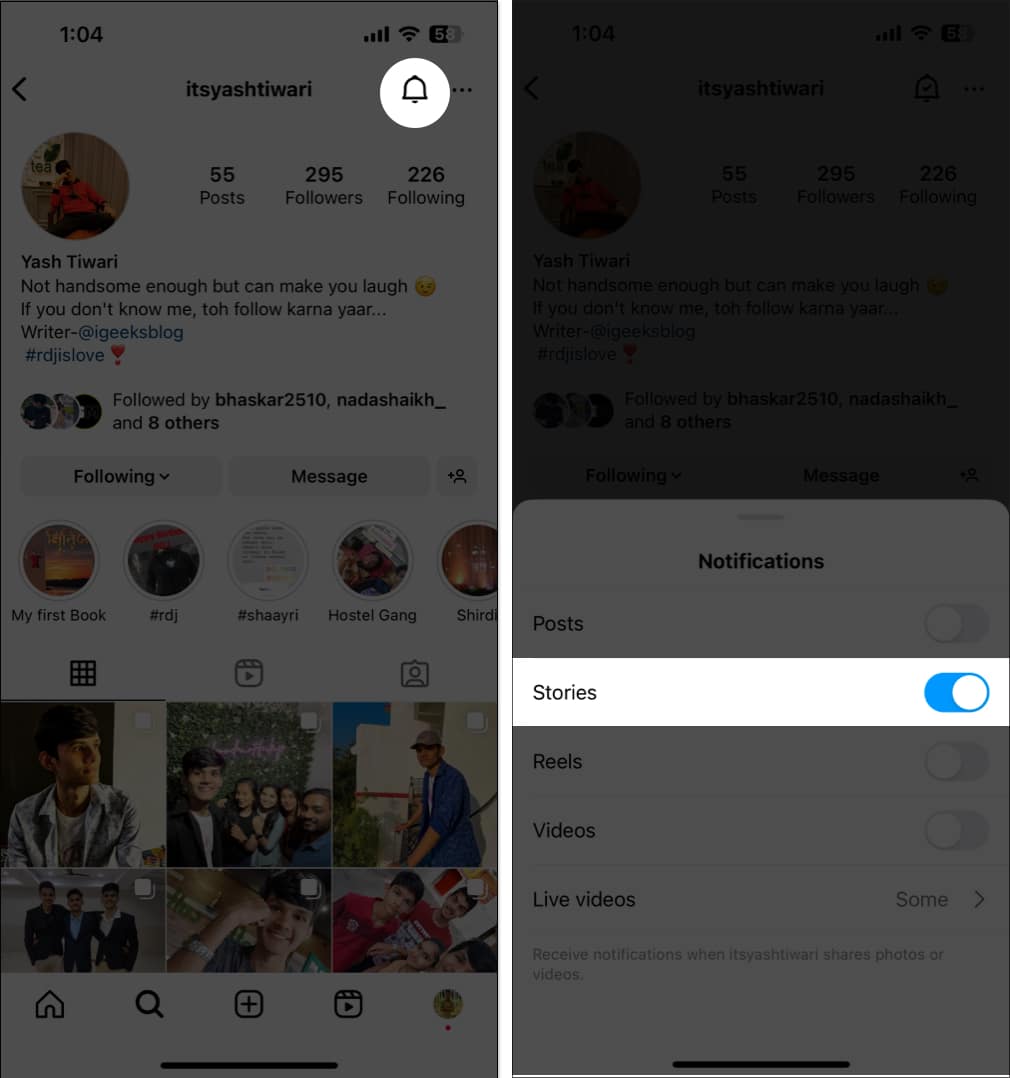
Puede habilitar las notificaciones para Historias, Reels, Videos y Lives.
29. Oculte las fotos en las que está etiquetado
Suponga que alguien lo etiqueta en una publicación que se muestra en su perfil. Por lo tanto, puede desmarcarse de las publicaciones inapropiadas.
Vaya a su perfil de Instagram. Toca el icono etiquetado. Elige la publicación para abrirla → Toca el icono de tres puntos. Opciones de etiqueta. Selecciona Eliminarme de la publicación.
Puedes elegir Ocultar de mi perfil si no quieres quitarte la etiqueta.
30. Establezca el etiquetado manual
Sé que revisar las publicaciones etiquetadas y deshacerse de cada una es tedioso. Por lo tanto, puede activar el etiquetado manual. Entonces, cada vez que alguien te etiqueta en sus publicaciones, debes aprobarlo. Después de eso, aparecerá en tu perfil.
Abre tu perfil en Instagram. Toca el icono etiquetado. Elige cualquier publicación. Toca Editar. Active Aprobar etiquetas manualmente. Selecciona Activar para confirmar.
Active Aprobar etiquetas manualmente. Selecciona Activar para confirmar.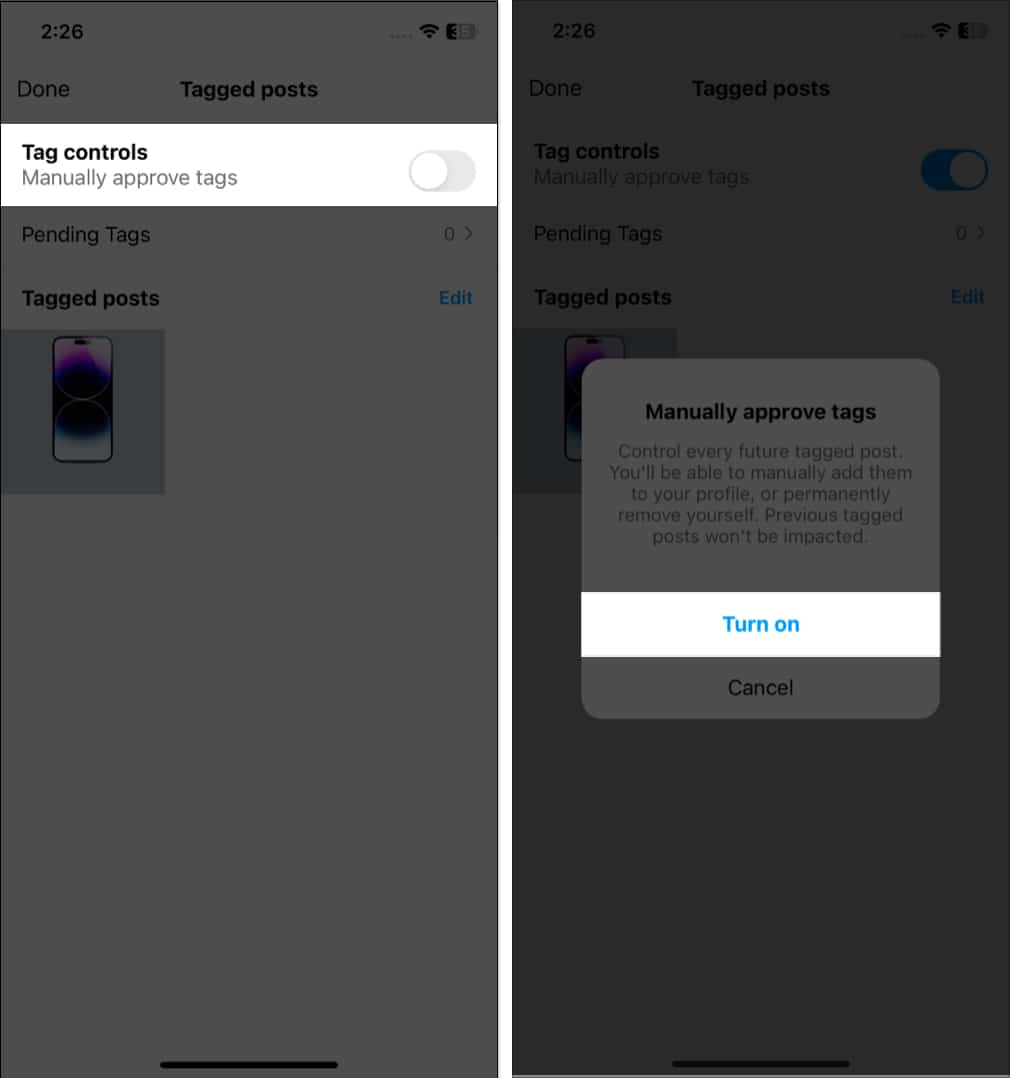
Puedes aprobar publicaciones de Etiquetas pendientes.
A veces, trolear en las redes sociales te pone nervioso. ¿Qué debes hacer entonces? eliminar la publicación o denunciar cada comentario? En cambio, sugiero desactivar los comentarios en Instagram. Deshabilitará el cuadro de comentarios y lo ayudará a controlarlo.
32. Silencio en Instagram
Si está demasiado distraído con las notificaciones de Instagram, puede habilitar el modo silencioso en Instagram. Te ayuda a concentrarte en ti mismo pausando notificaciones y mensajes.
33. Eliminar seguidores de Instagram
Puede sonar extraño, pero puede haber casos en los que desee eliminar a un seguidor. Hay dos formas de eliminar seguidores de Instagram y liberarte del estrés.
34. Restablecer la página de exploración de Instagram
La página de exploración de Instagram te ayuda a encontrar las publicaciones más relevantes para ti. Pero a veces, el algoritmo de Instagram falla y muestra publicaciones irrelevantes. En este caso, es mejor restablecer la página Explorar de Instagram.
35. Ocultar estado activo
¿Quieres desplazarte por tu feed pero no dejar que otros lo sepan? El truco para lograrlo es deshabilitar el estado activo en Instagram.
36. Desactiva tu ubicación precisa
¿Sabes que debes desactivar tu ubicación precisa en Instagram? Protegerá su identidad y lo salvará de múltiples amenazas.
37. Recupere su cuenta de Instagram de los piratas informáticos
La peor situación será si su cuenta es pirateada. ¡Pero no entres en pánico! Puede recuperar su cuenta de Instagram pirateada.
Además, si ve que se eliminan todos sus chats, también puede recuperar los mensajes de Instagram eliminados.
38. Agrega un pronombre a tu perfil
A veces se vuelve confuso cómo las personas deben dirigirse a ti. Por lo tanto, puede agregar un pronombre a su cuenta de Instagram para ayudar a otros a comprender mejor sus preferencias.
39. Desactiva tu cuenta de Instagram
Si quieres tomarte un descanso de Instagram, puedes desactivarla en lugar de eliminarla. Porque una vez que eliminas tu cuenta, no puedes recuperarla. Entonces, aprende cómo desactivar tu cuenta de Instagram.
40. Cambia la contraseña de tu cuenta
La mayoría de nosotros olvidamos las credenciales de nuestra cuenta de Instagram. Pero, ¿qué sucede si se bloquea y no puede ingresar la contraseña correcta? Puede restablecer fácilmente su contraseña de Instagram e iniciar sesión nuevamente.
41. Evite el contenido ofensivo
Si es sensible, es posible que se sorprenda al encontrar contenido ofensivo mientras navega por su cuenta de Instagram. En este caso, puede usar el Control de contenido confidencial de Instagram y evitar dichas publicaciones y videos.
42. Establecer una nueva fuente de noticias
En los días ocupados, configuro mi fuente de Instagram como favorita para poder navegar rápidamente a través de las nuevas publicaciones de mis cuentas favoritas.
Ve a Configuración y privacidad → Favoritos. Toca icono de signo más y escribe el nombre del identificador de usuario. Toca Añadir cuenta para añadirla como favorita. 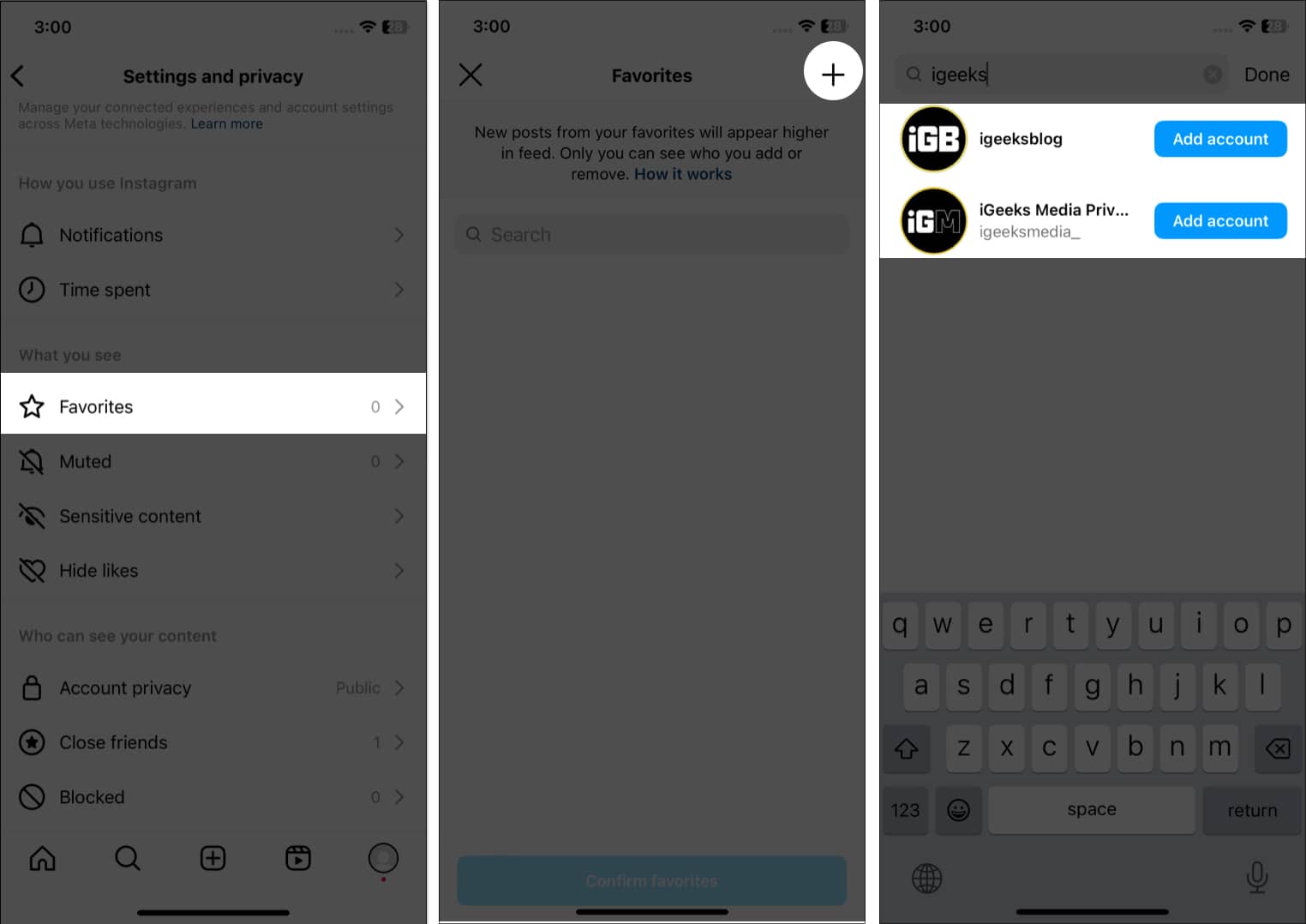
Busca otra cuenta y márcala como favorita de forma similar.
Selecciona Listo. Toca Confirmar favoritos.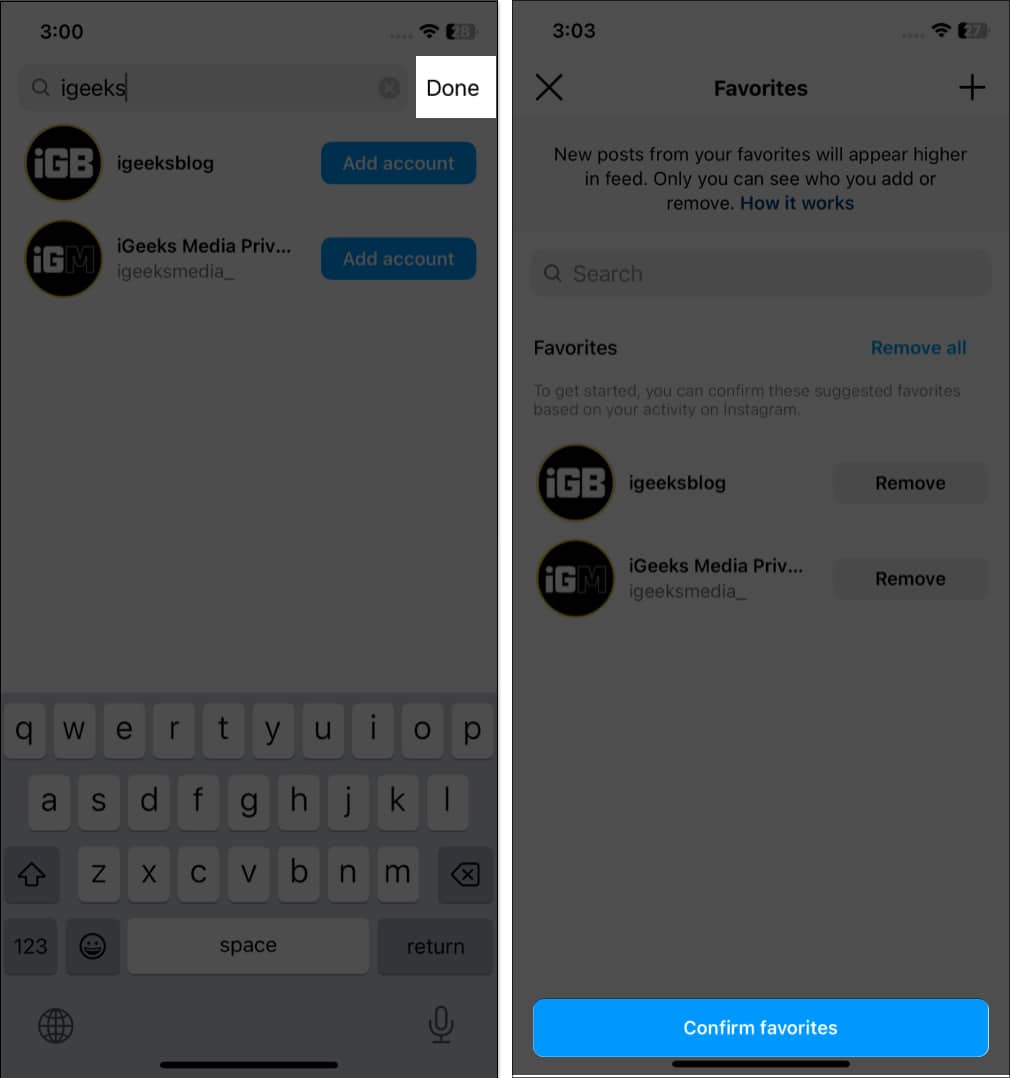
Si ya ha agregado a sus usuarios favoritos a la lista, sáltelos y siga los pasos a continuación.
Toque Instagram en la página de inicio. Seleccione Favoritos.
Se abrirá una nueva fuente con solo publicaciones de cuentas favoritas.
43. Ocultar el conteo de Me gusta en su publicación de Instagram
Instagram ofrece una forma de ocultar el conteo de Me gusta para que nadie pueda verlo, pero usted puede ver los detalles, incluido el número total y las cuentas comprometidas.
Abre la publicación. Toca el icono de tres puntos → Ocultar me gusta. Para ver el recuento de Me gusta, toque Ver recuento debajo de la publicación.
44. Cambie rápidamente de cuenta
Como manejo varias cuentas de Instagram, es bastante frustrante cerrar sesión cada vez y luego volver a iniciar sesión. Si tiene el mismo problema, siga los pasos a continuación;
Abre tu perfil página y toca tu ID en la parte superior. Elija la cuenta en la que desea iniciar sesión.
45. Filtrar notificaciones
Supongamos que abre Instagram y recibe una avalancha de notificaciones. Ahora, revisar cada uno de ellos lleva mucho tiempo y es desalentador. ¿Qué tal categorizar las notificaciones para una vista rápida? Esta característica está disponible solo en cuentas profesionales.
Abre Instagram → toca icono de amor. Toca Filtro. Elija la categoría de alerta y toque Aplicar.
46. Comparte una publicación como tu historia
¿Te has encontrado con una publicación interesante y quieres compartirla con tus seguidores? Puedes hacerlo de la siguiente manera:
toca el icono de compartir en las publicaciones. Selecciona Agregar a la historia.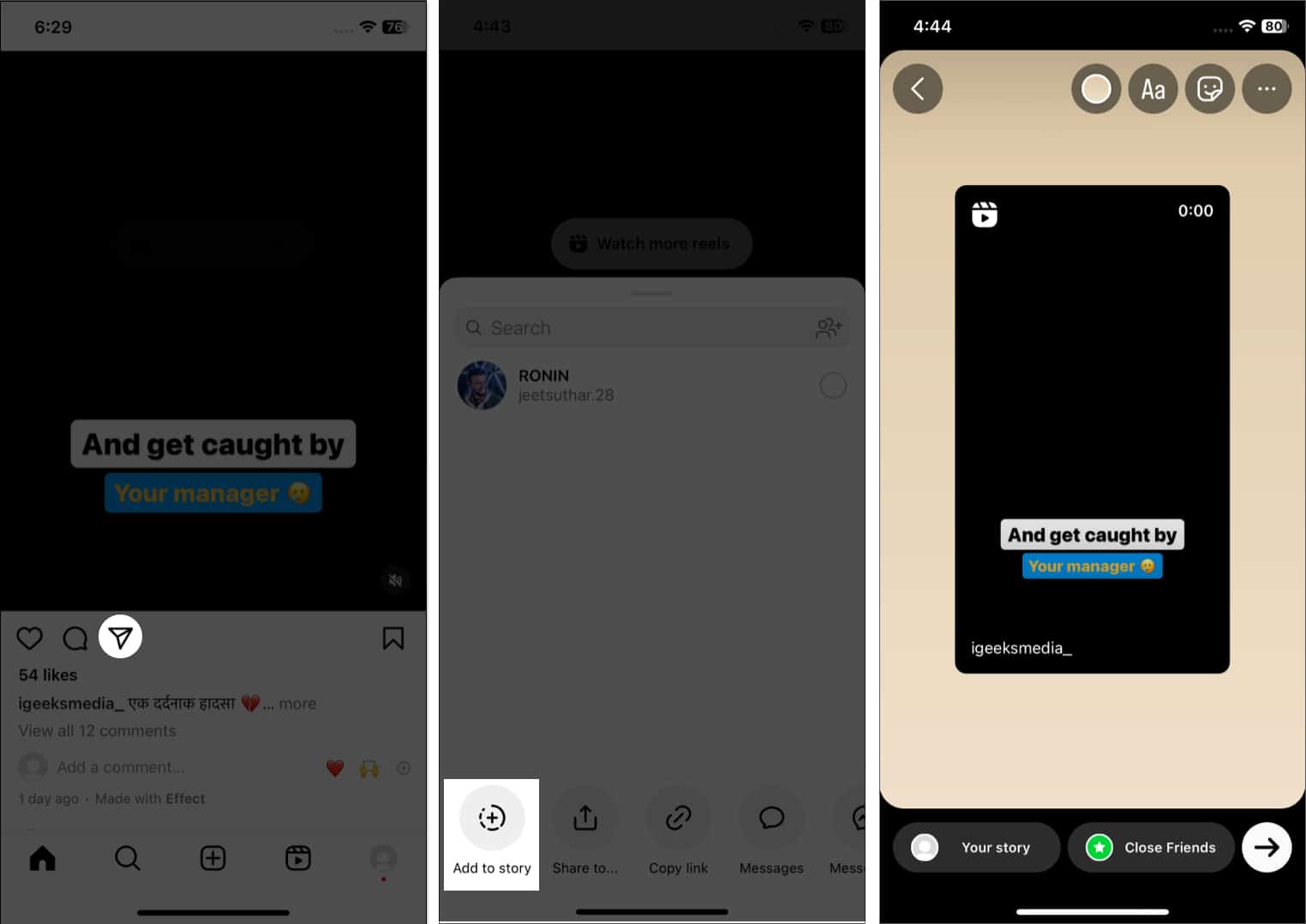
Puedes compartir la publicación a través de Messenger, WhatsApp, Twitter, Facebook, Snapchat, etc. Además, puedes copiar el enlace de esa publicación si es necesario.
47. Ocultar historias y vivir de personas específicas
Instagram te permite cambiar la configuración de privacidad de tu historia y videos en vivo.
Ve a Configuración y privacidad. 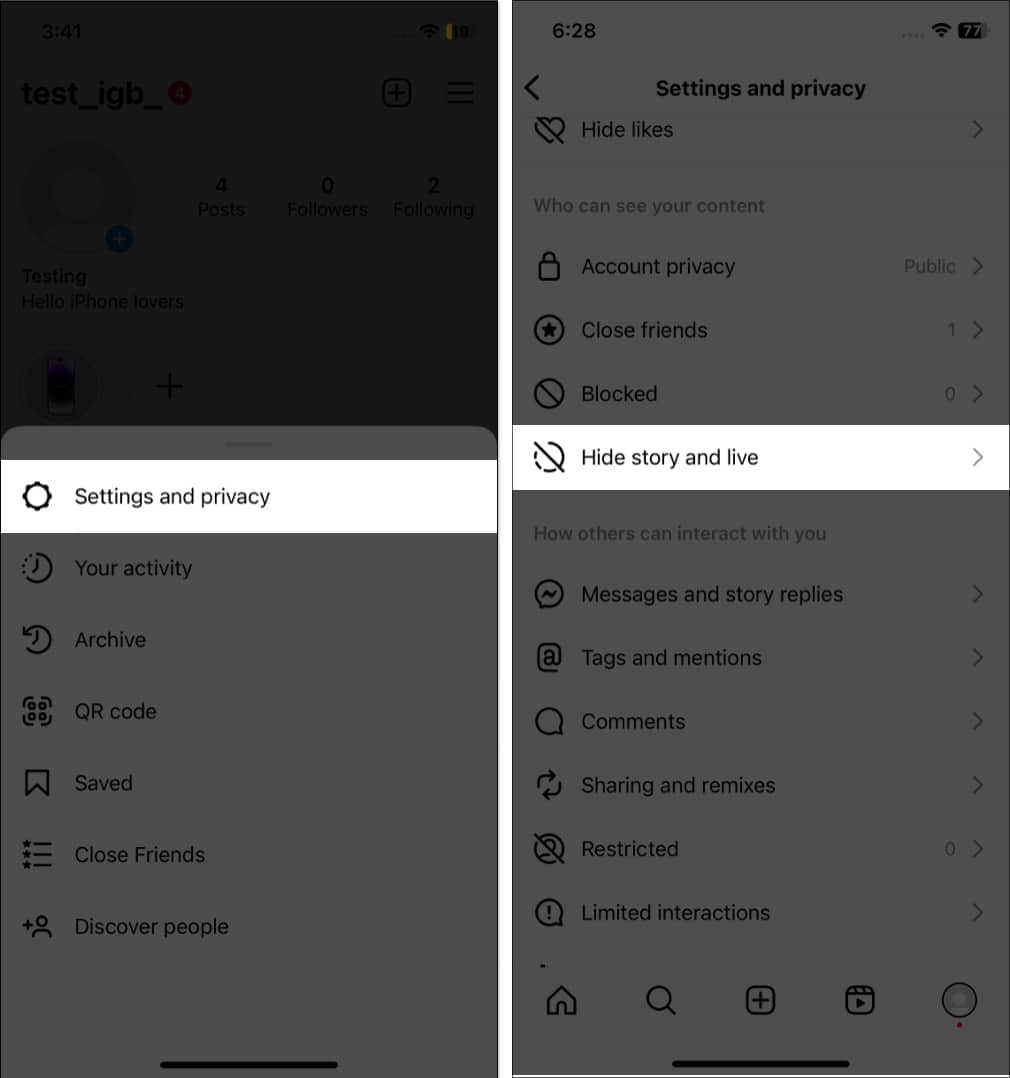 Selecciona Ocultar historia y vivir y tócala de nuevo. Busque los usuarios de los que desea ocultarse. Toca Listo.
Selecciona Ocultar historia y vivir y tócala de nuevo. Busque los usuarios de los que desea ocultarse. Toca Listo.
48. Generar subtítulos de video automáticamente
Cuando olvido mis AirPods en casa mientras estoy en movimiento, esta función me salva la vida. Genera automáticamente subtítulos para videos y Reels de IGTV y puedes disfrutarlos sin sonido.
Abra Configuración y privacidad → Accesibilidad → Subtítulos.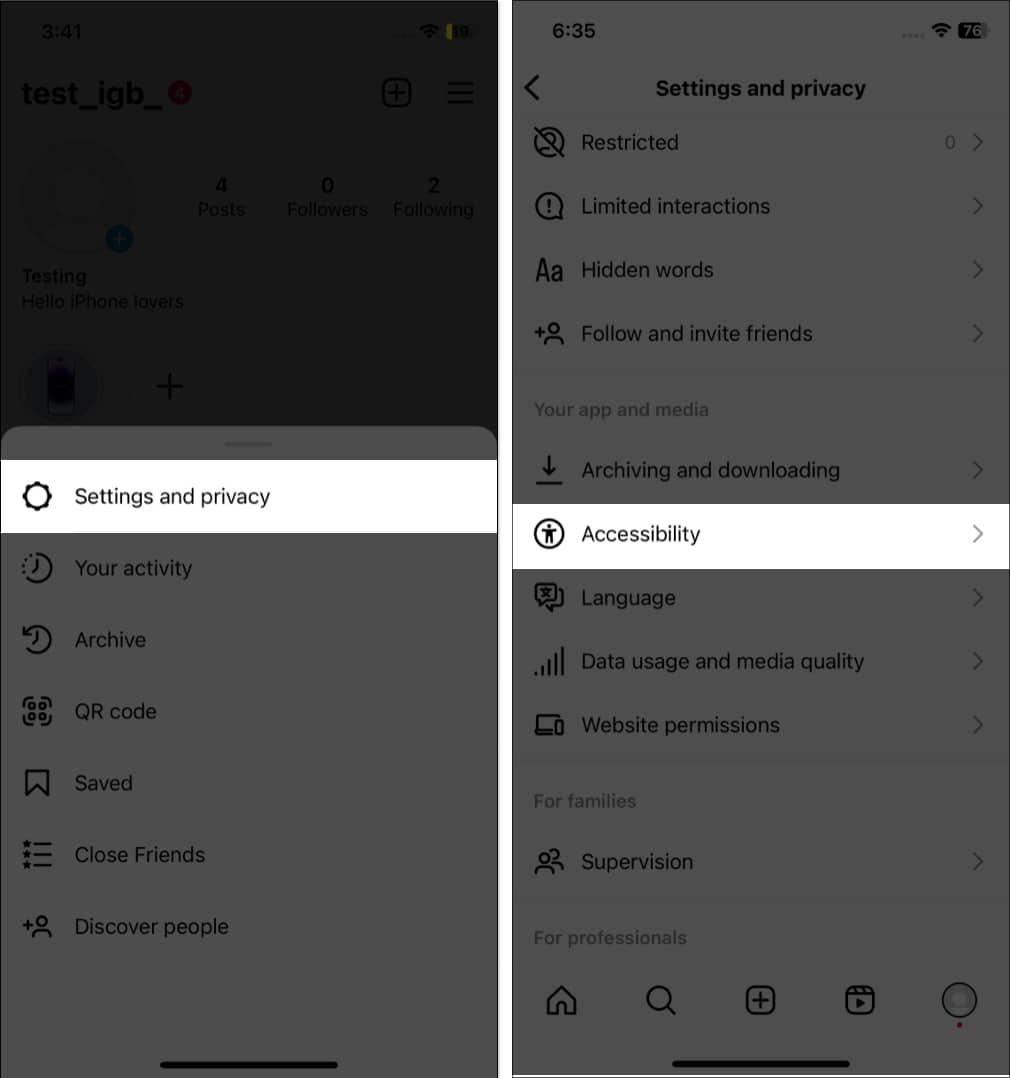 Active Subtítulos.
Active Subtítulos. 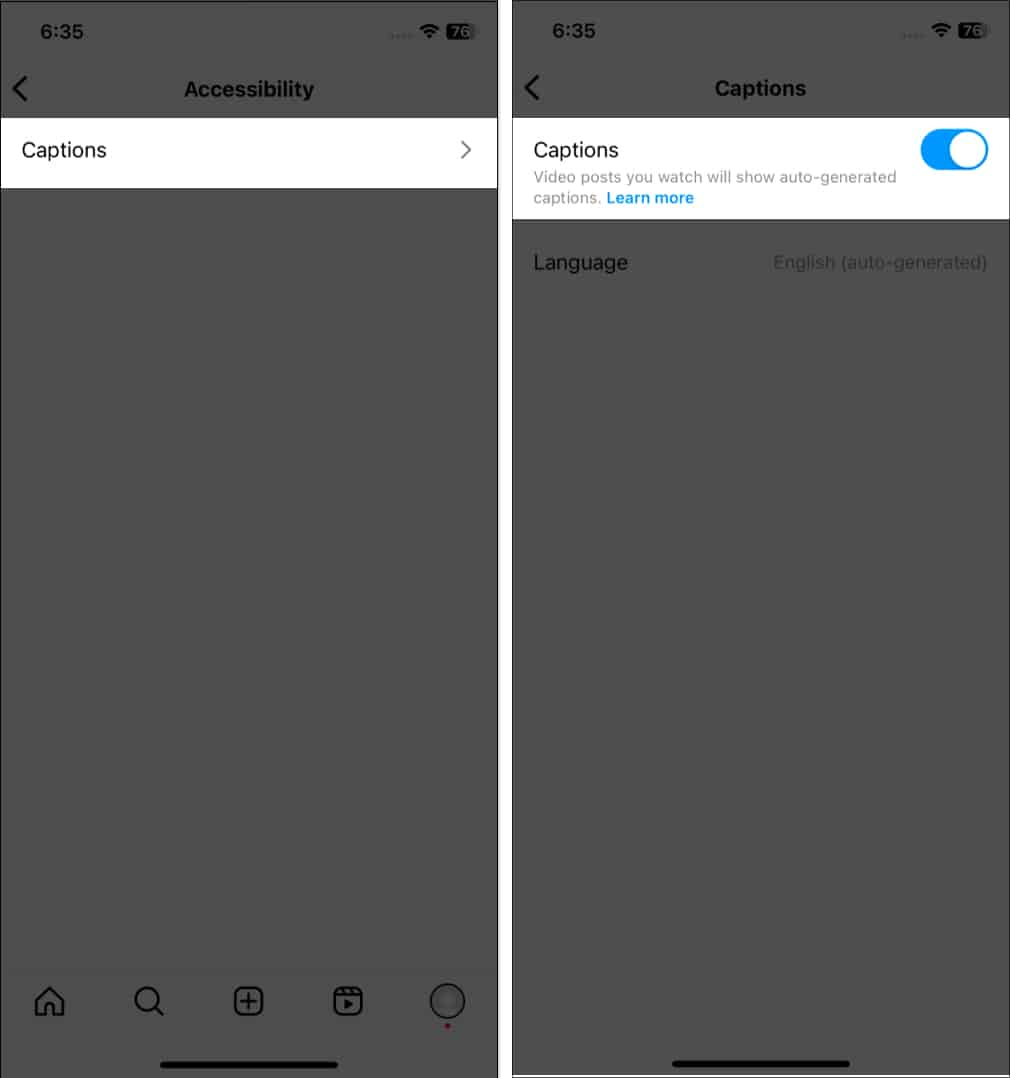
49. Cambia el idioma de Instagram
De hecho, será divertido usar tu aplicación favorita en tu idioma nativo.
Abra Configuración y privacidad → Idioma. Toca Continuar.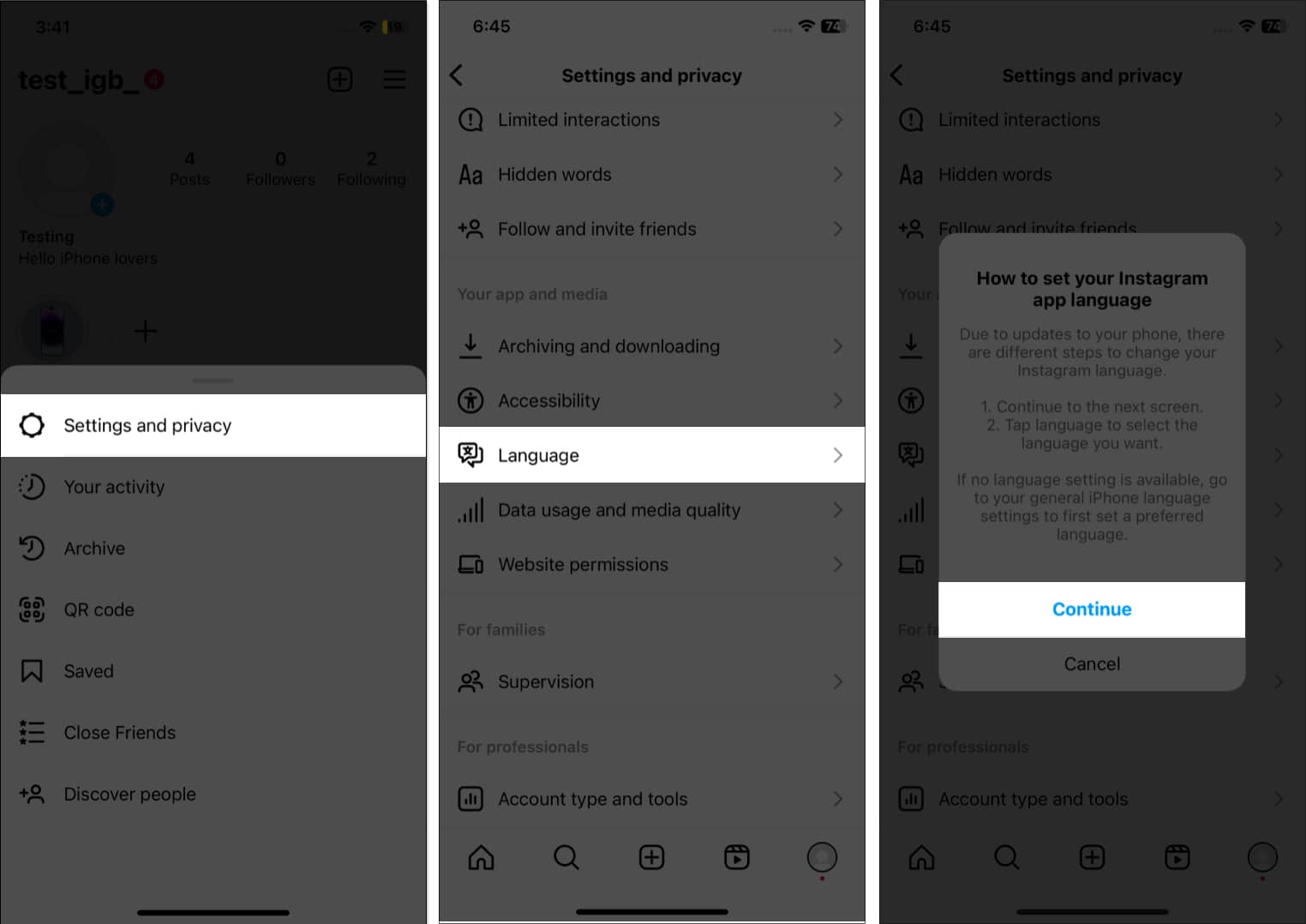 Te redirigirá a la configuración de tu iPhone. Toca Idioma. Elija su idioma preferido.
Te redirigirá a la configuración de tu iPhone. Toca Idioma. Elija su idioma preferido.
50. Comprueba el acceso a aplicaciones y sitios web de tu cuenta
A veces utilizo mi ID de Insta para registrarme en aplicaciones y sitios web para ahorrar tiempo. Entonces, cuando no puedo recordar las credenciales, verifico el acceso a la aplicación de Instagram. Además, otorgar acceso a los detalles de la cuenta a sitios web dudosos no es seguro. Entonces, si ha otorgado permisos de ID de Instagram a cualquier aplicación o sitio web, verifíquelo y elimínelo.
Vaya a Configuración y privacidad → Permisos de sitios web → Aplicaciones y sitios web. Aquí verá las listas de aplicaciones con autorización activa. 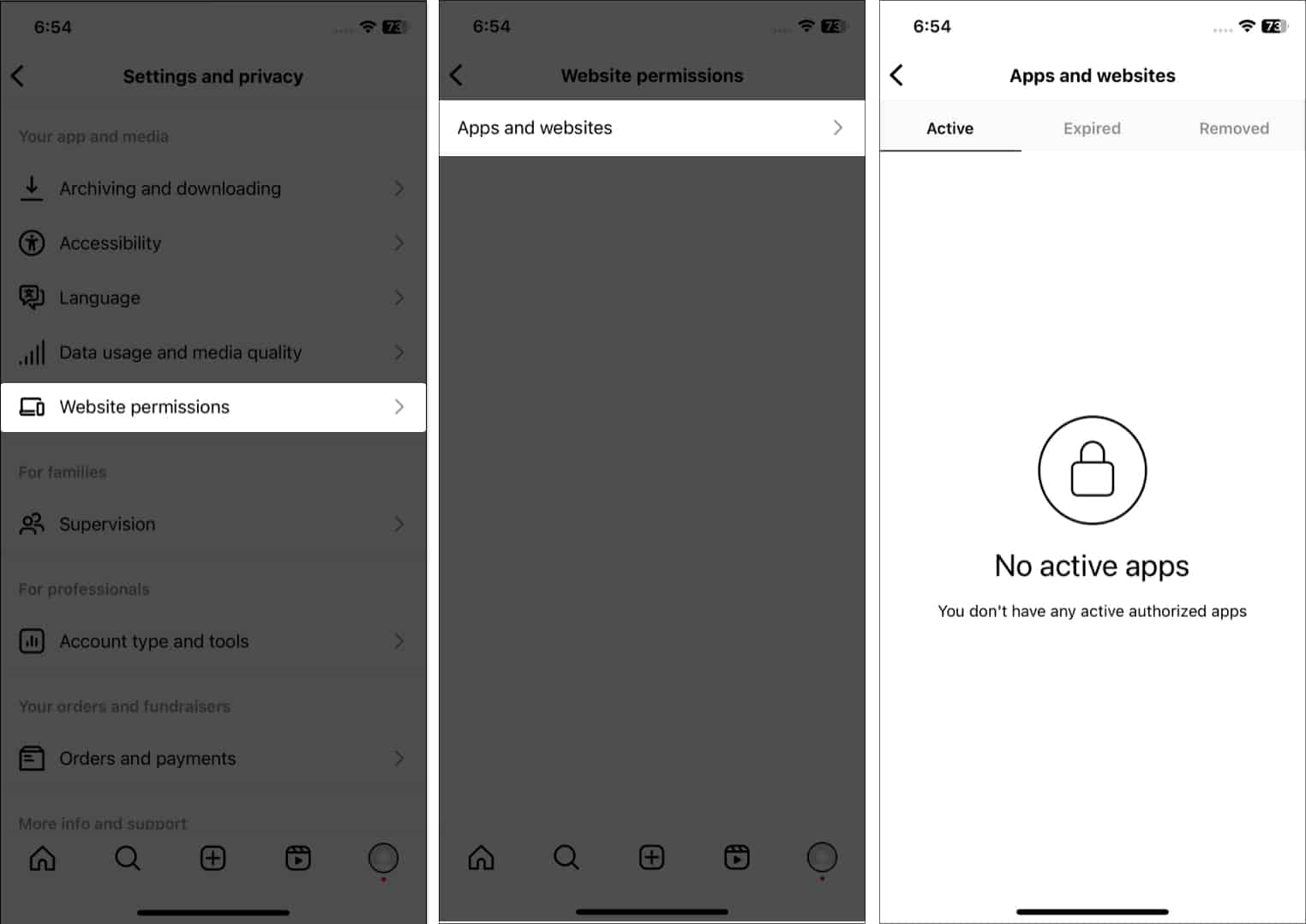
También puede verificar las aplicaciones y los sitios web para los cuales la autenticación caducó o se les quitó el acceso.
51. Consulta las facturas de tus pedidos y pagos
Últimamente, las publicaciones de compras de Instagram han creado un gran revuelo. Me encanta comprar productos sofisticados de Insta y así es como hago un seguimiento.
Vaya a Configuración y privacidad. Toca Pedidos y pagos. 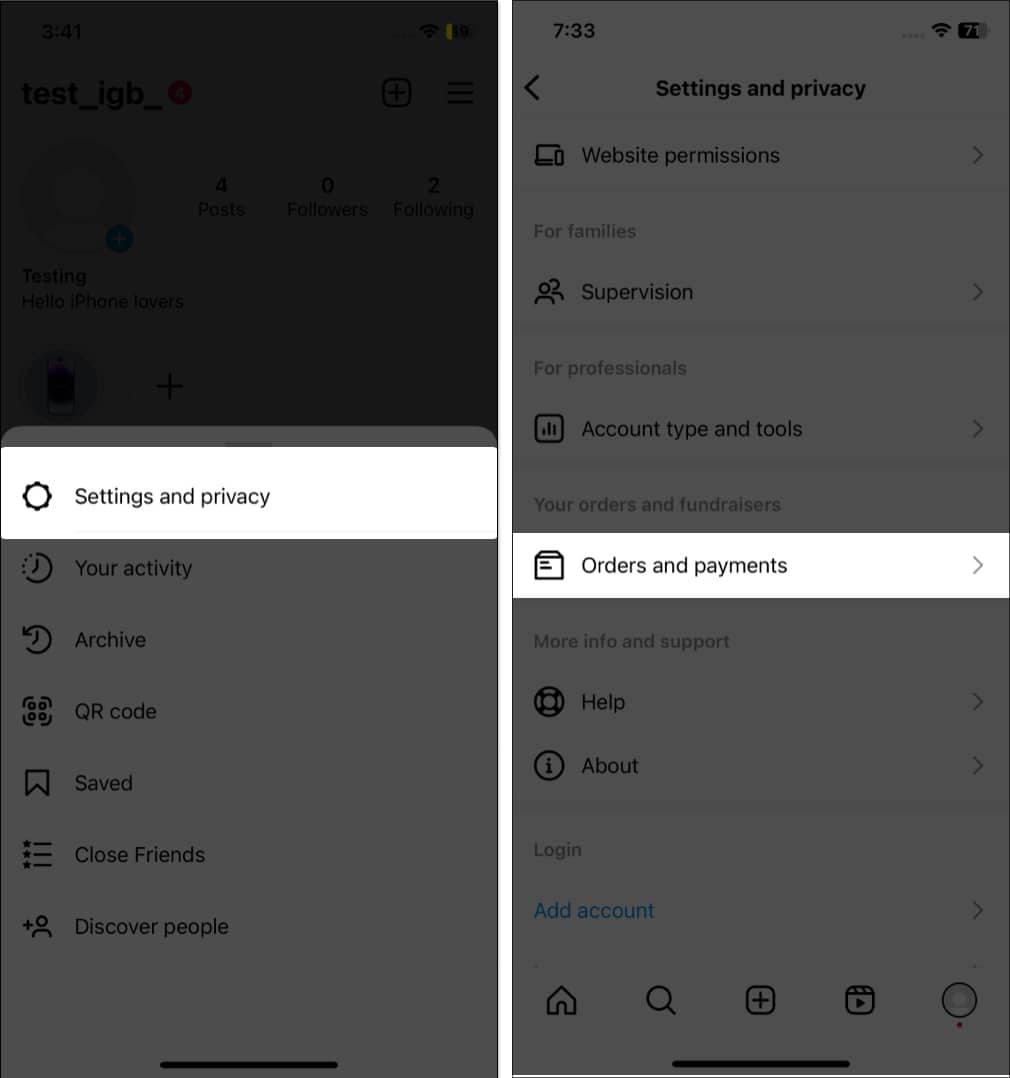
52. Comparte tu ID de Insta rápidamente
¿Quieres un truco para compartir tu cuenta de Insta sin escribir tu ID? Siga los pasos a continuación:
Toque el icono de hamburguesa Seleccione código QR. Ahora muestra el código a tu amigo. 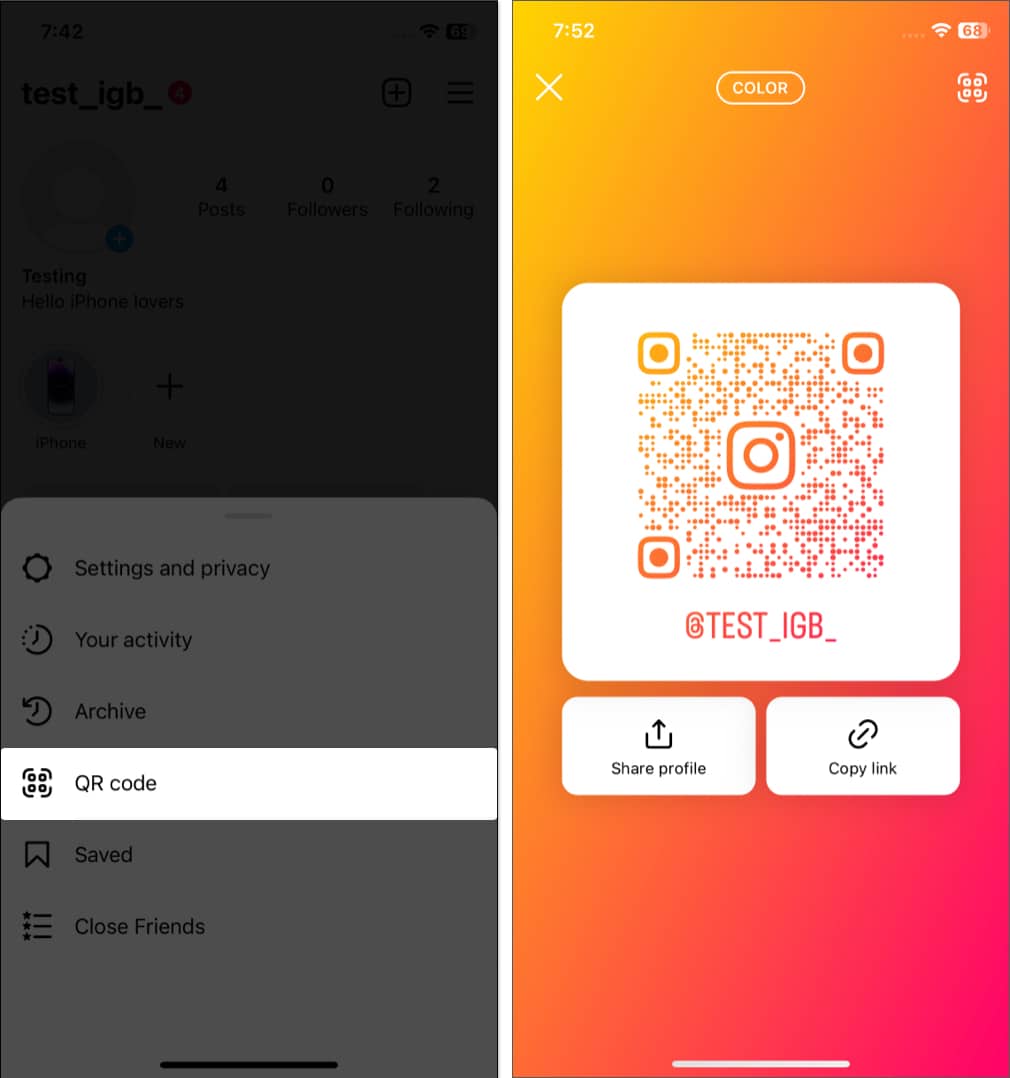
También puedes seleccionar Compartir perfil o Copiar enlace para compartir tu ID de Insta. Además, también puede crear códigos QR para sus publicaciones.
Abre la publicación y toca el icono de tres puntos. Seleccione código QR. Toca Guardar en Camera Roll.
53. Obtén la verificación en Instagram
La insignia de verificación es una señal de confiabilidad que ayuda a los seguidores a conectarse contigo. Pero, ¿cómo conseguirlo? Solo las cuentas profesionales son elegibles para esto.
Abra Configuración y privacidad → Herramientas y controles del creador. Tap Request verification. Fill out the form and tap Submit. 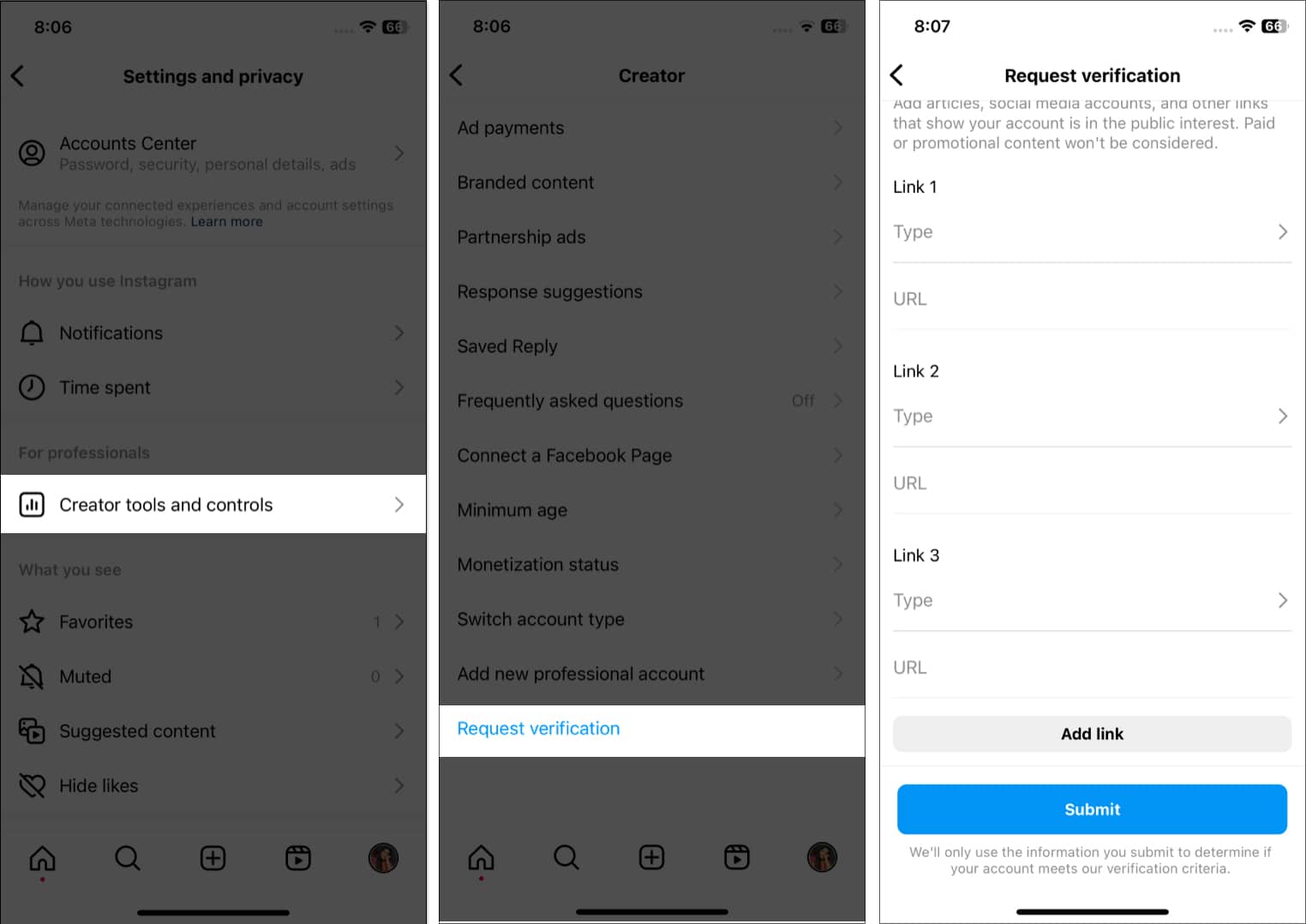
Rock on, Instagram stars!
I hope this extensive guide provided you with useful pointers. But that’s not all! There are many more tips and tricks to use Instagram on iPhone on our website. If you are getting started with Instagram Reels, Avatar, or Instagram Notes, we have guides on that as well. So, you may explore those and find answers to your Instagram problems.
Explore more…
Author Profile
Ava is an enthusiastic consumer tech writer coming from a technical background. She loves to explore and research new Apple products & accessories and help readers easily decode the tech. Along with studying, her weekend plan includes binge-watching anime.